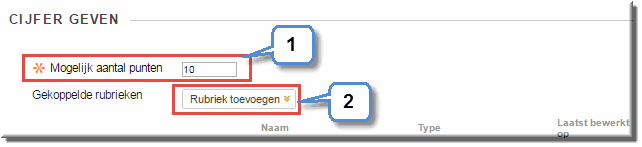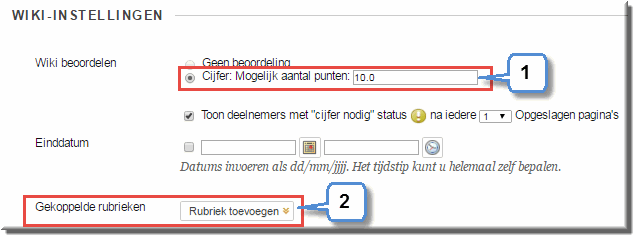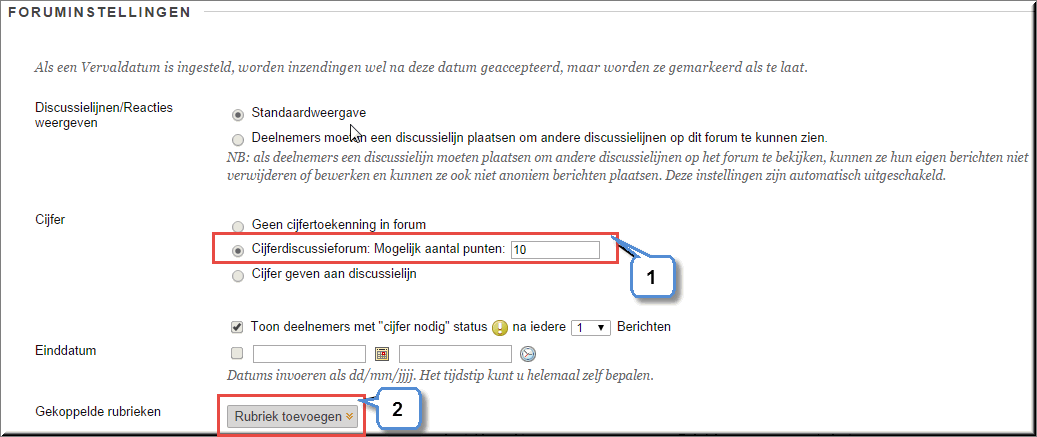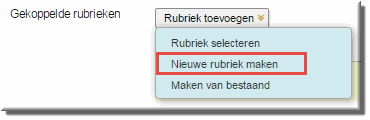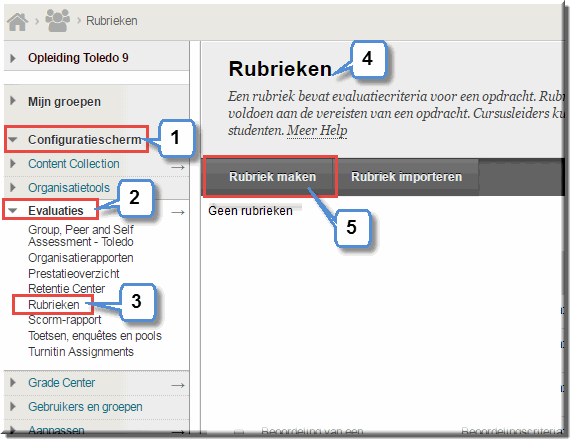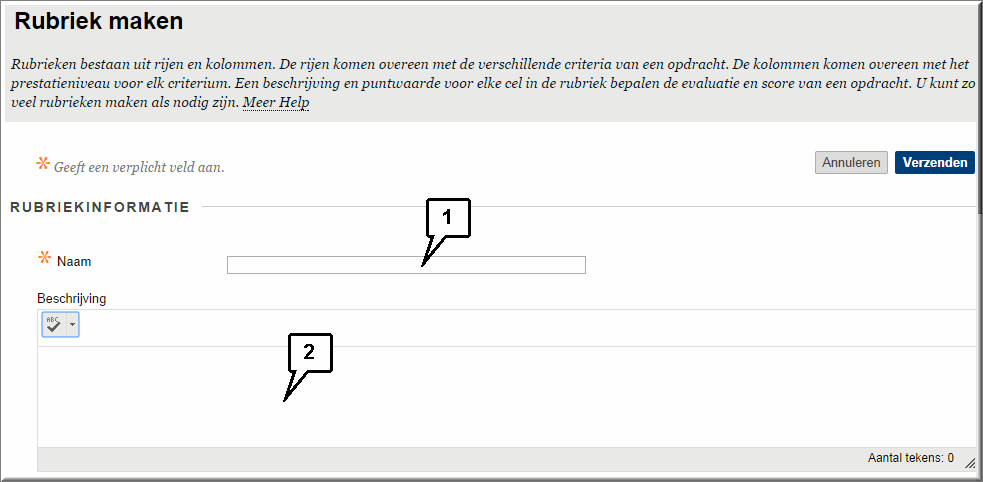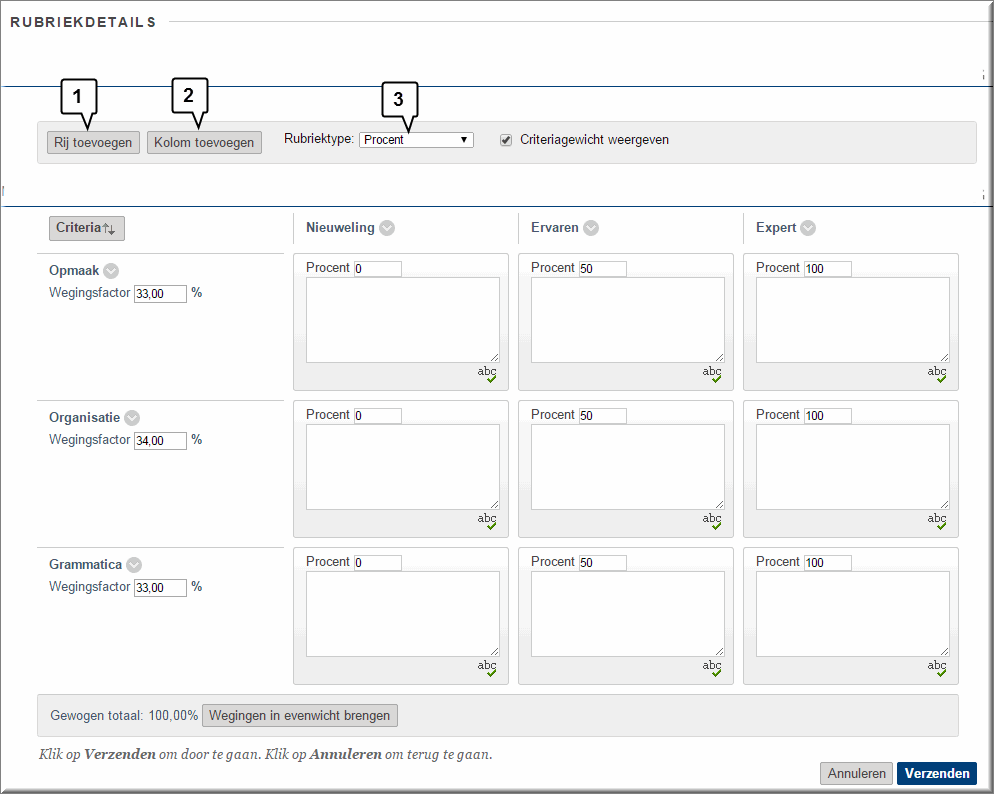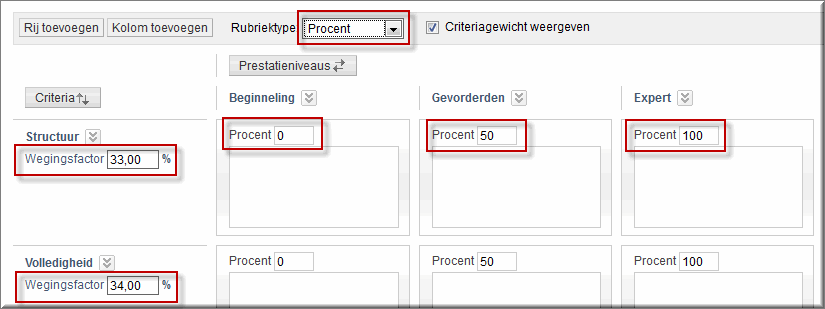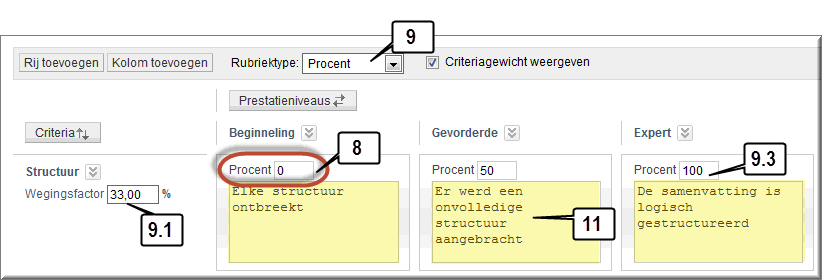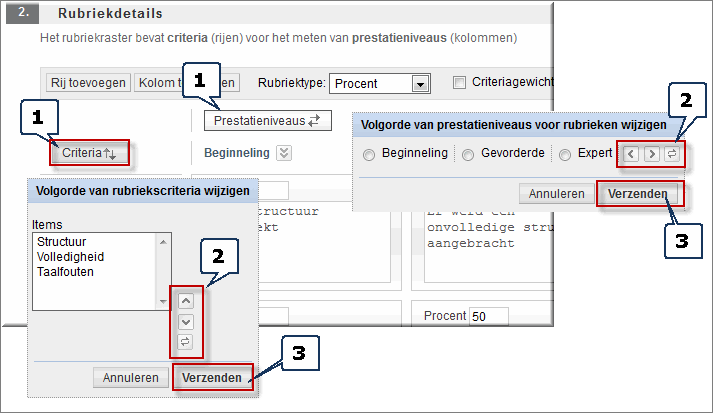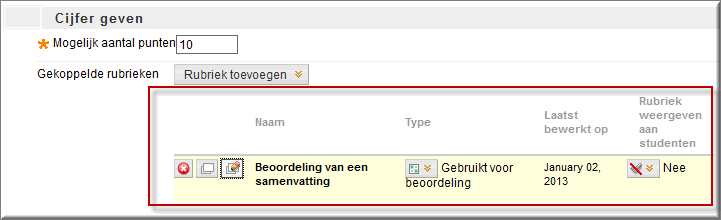Een nieuwe rubriek kan je op twee manieren aanmaken:
- vanuit de webpagina waarmee een nieuwe Toledo-functie (elektronische opdracht, discussieforum, wiki, journaal, weblog,...) wordt aangemaakt
- Of vanuit de optie 'Rubrieken' in het configuratiescherm
- Open de webpagina waarmee de te quoteren Toledo-functie wordt aangemaakt of gewijzigd
- Navigeer naar het item 'Gekoppelde rubrieken' dat, afhankelijk van de aard van de Toledo-functie, werd ondergebracht in de sectie:
- 'Cijfer geven', als het een elektronische opdracht betreft
- 'Foruminstellingen', wanneer het om een discussieforum gaat
- 'Cijferinstellingen', in geval van een weblog of journaal
- 'Wiki-instellingen', voor wiki's
- ...
- Klik in de voornoemde secties op de knop 'Rubriek toevoegen'
 , die in elk van de voornoemde secties beschikbaar is, nadat een puntwaarde werd ingevoerd of nadat de optie 'Cijfer: Mogelijk aantal punten' werd geselecteerd:
, die in elk van de voornoemde secties beschikbaar is, nadat een puntwaarde werd ingevoerd of nadat de optie 'Cijfer: Mogelijk aantal punten' werd geselecteerd:
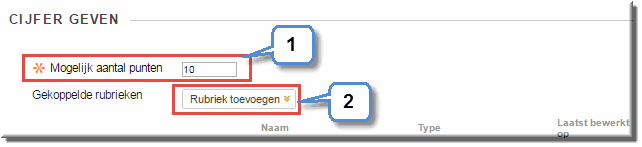
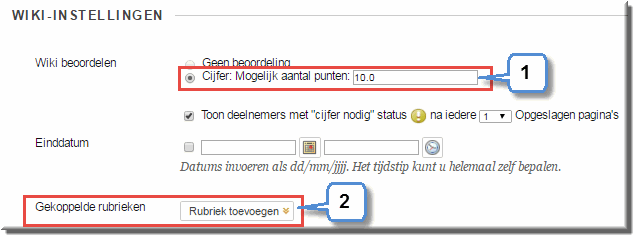
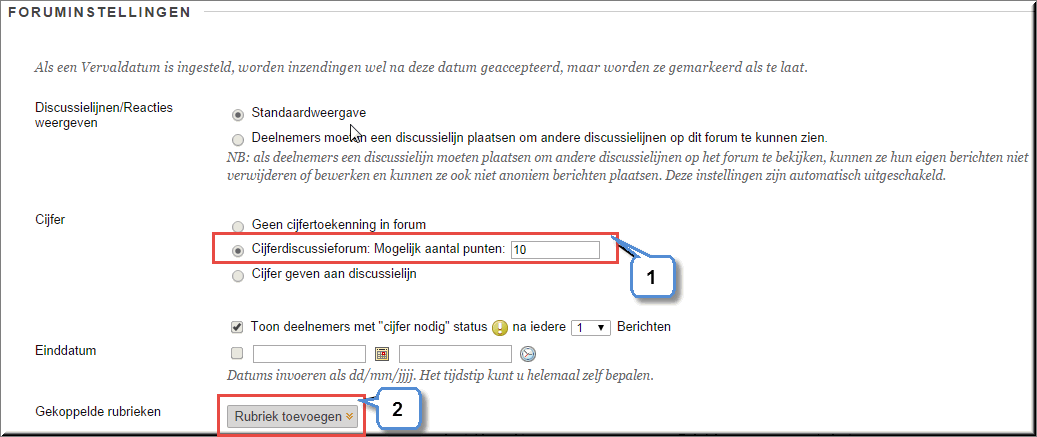
- Kies in het vervolgmenu, dat na het aanklikken van de knop 'Rubriek openen' verschijnt, op de optie 'Nieuwe rubriek maken', waardoor de webpagina 'Rubriek maken' wordt geopend.
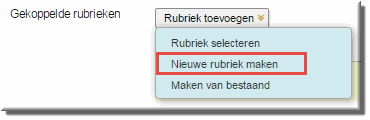
Een tweede mogelijke werkwijze om een nieuwe rubriek aan te maken, gaat als volgt:
- Klik links op het beeldscherm, onder de titel 'Cursusbeheer' of 'Organisatiebeheer' op de knop 'Configuratiescherm'
- Klik in het daardoor geopende menu op de menuoptie 'Evaluaties'
- Klik in het submenu van deze tools op de menuoptie 'Rubrieken'
- Daardoor verschijnt de gelijknamige webpagina
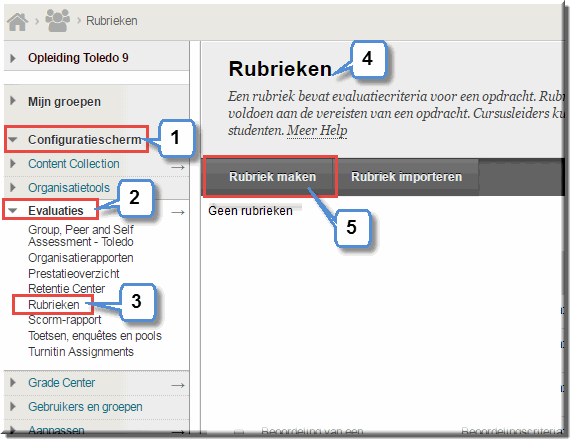
- Klik in de webpagina 'Rubrieken' op de knop 'Rubriek maken' om de pagina 'Rubriek maken' te openen
De eerste sectie van de pagina 'Rubriek maken' laat je toe de rubriekinformatie in te voeren:
- Tik in het invoerveld 'Naam' een gepaste naam voor de nieuwe rubriek in, waarbij je best kiest voor een rubrieknaam die je later makkelijk toelaat om de doelstellingen van de rubriek te achterhalen (bijvoorbeeld in functie van hergebruik van de rubriek in een andere of dezelfde Toledo-cursussen of -communities voor gelijkaardige opdrachten).
- In het schrijfveld 'Beschrijving' kan daartoe tevens de aard van de beoordelingscriteria en prestatieniveaus kort weergeven. De inhoud, die je aan het schrijfveld toevoegt, is nooit zichtbaar voor je studenten.
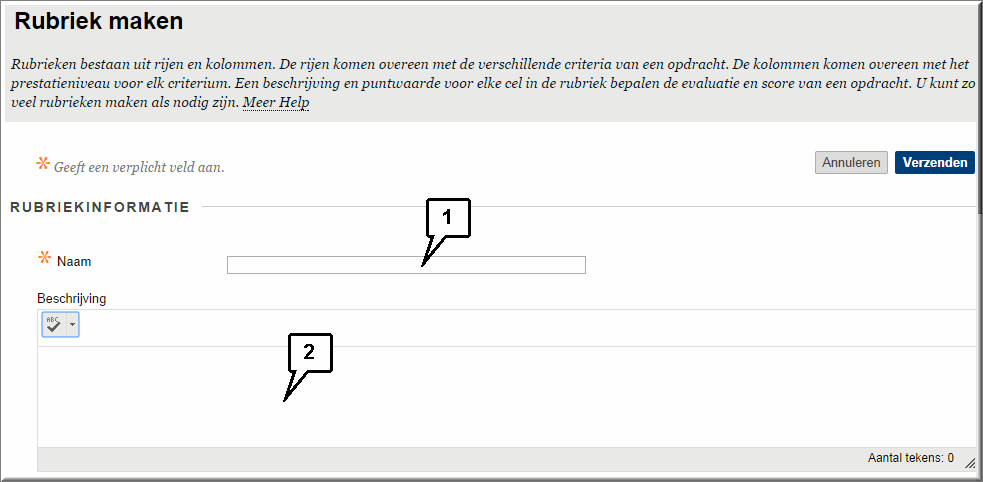
Een nieuwe beoordelingsmatrix bevat standaard drie rijen en drie kolommen, maar deze standaardwaarden kan je uiteraard aanpassen overeenkomstig de gewenste beoordelingswijze.
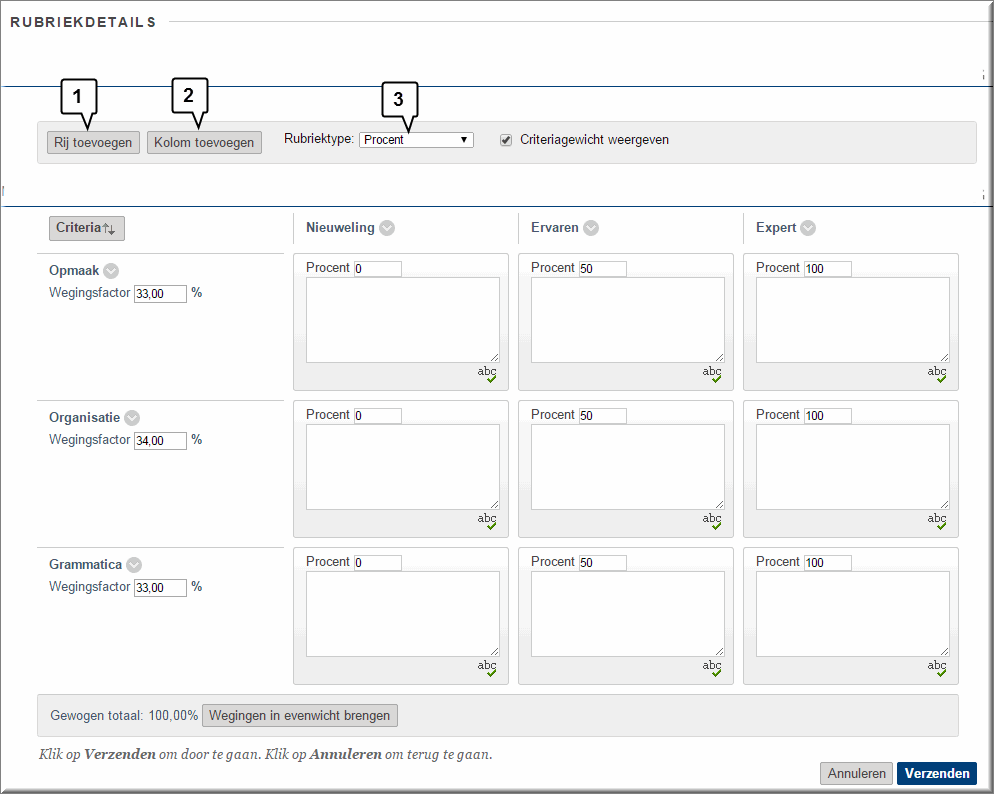
- Gebruik de knop 'Rij toevoegen' om een rij onderaan de matrix toe te voegen waardoor je een nieuw beoordelingscriterium kan opstellen
- Gebruik de knop 'Kolom toevoegen' om een nieuwe kolom aan de matrix toe te voegen waarin je een bijkomend prestatieniveau kan definiëren
- De keuzelijst 'Rubriektype' bepaalt op welke wijze de beoordeling kan worden uitgevoerd:
- 'Geen punten': deze optie zorgt ervoor dat bij de beoordeling enkel feedback ten behoeve van de student kan worden ingetikt, maar geen cijfer kan worden toegekend
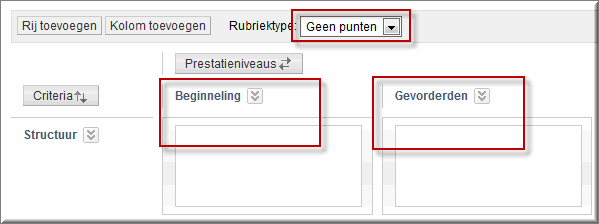
- 'Punten': resulteert in een rubriektype waarbij één puntwaarde voor elk prestatieniveau kan worden ingevoerd
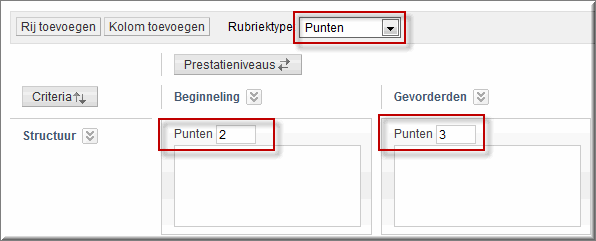
- 'Puntenbereik': maakt een rubriektype aan waarbij elk prestatieniveau met behulp van een puntenbereik kan worden ingevoerd
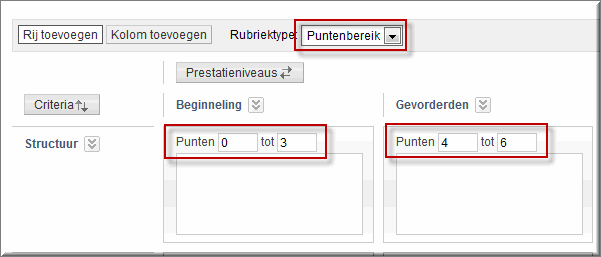
- 'Procent': resulteert in het meest flexibele rubriektype waarbij de quotering afhankelijk is van het gewicht dat je aan elk criterium kan toekennen
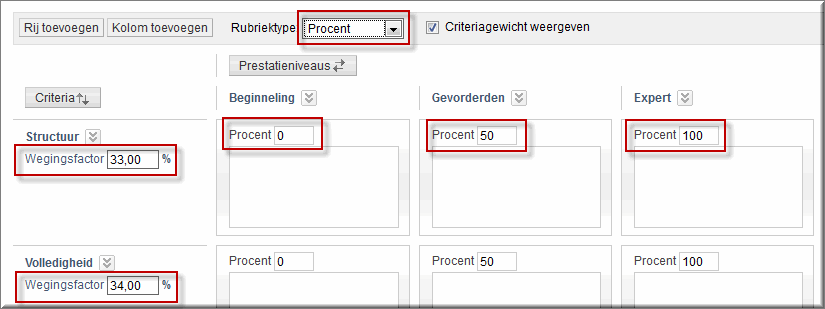
- Gebruik het selectievakje 'Criteriagewicht weergeven' om de wegingsfactor van elk criterium al dan niet weer te geven onder de criteriumnaam
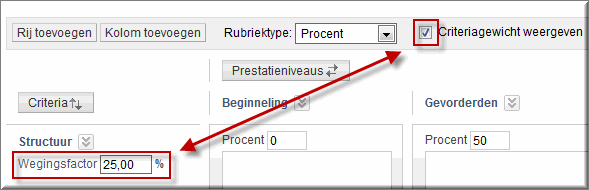
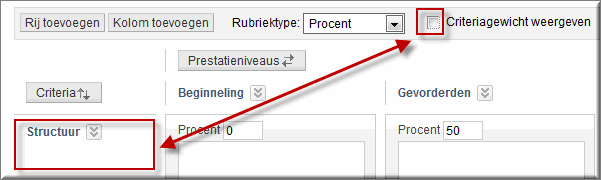
- Wanneer je een nieuwe rij (criterium) toevoegt aan een rubriek van het rubriektype 'Procent', dan kan je de wegingsfactoren van alle criteria opnieuw evenredig laten verdelen door op de knop 'Wegingen uitmiddelen' te klikken. Elk criterium verkrijgt na het middelen eenzelfde wegingsfactor. Indien dit niet je bedoeling is, dan kan je zelf de gewenste wegingsfactoren in de invoervelden intikken.
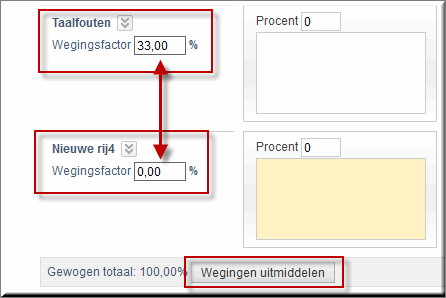
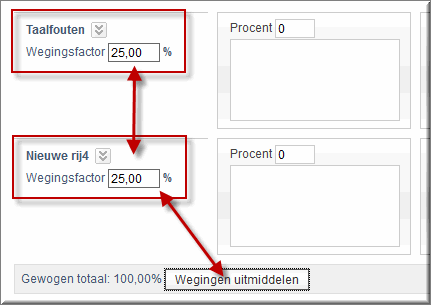
- Om de naam van een criterium te wijzigen:
- Klik op de knop 'Menu-opties'
 achter de naam van een criterium
achter de naam van een criterium
- Kies voor de optie 'Bewerken',
- om een schrijfveld te openen waarin je de criteriumnaam kan wijzigen.
- Klik op de knop 'Opslaan' nadat je de gewijzigde naam hebt ingevoerd.
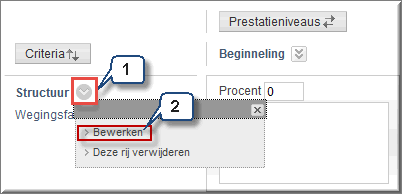
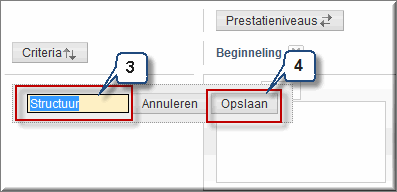
- Je kan op dezelfde wijze de namen van de prestatieniveaus aanpassen.
- Boven elke cel van de beoordelingsmatrix moet je de gepaste puntwaarde of het percentage intikken.
- Wanneer het een rubriek van het type 'Procent' betreft:
- dan moet het totaal van de wegingsfactoren voor alle criteria samen totaliseren op 100%.
- Je kan aan een criterium nooit de wegingsfactor 0% toekennen
- Voor minstens één prestatieniveau moet je het percentage op 100% zetten
- Wanneer het een rubriek van het type 'Punten' betreft en je de puntwaarden wijzigt, dan kan je bij het 'Verzenden' van de gewijzigde rubriek opgeven, of deze wijzigingen ook moeten worden doorgevoerd voor alle items (opdrachten, wiki's, discussiefora,...) waaraan deze rubriek eveneens gekoppeld is.
- Voer in elke cel een beschrijving in van de criteria die voor het bepalen van het overeenkomstige prestatieniveau in aanmerking moeten worden genomen.
Je kan daartoe maximum 1000 karakters gebruiken per beschrijving.
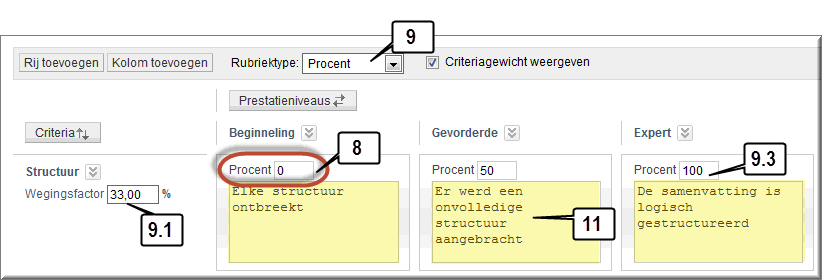
- De volgorde van de criteria (rijen) en prestatieniveaus (kolommen) kan je wijzigen door:
- op de knop 'Criteria' of 'Prestatieniveau' te klikken
- daardoor wordt een venster geopend waarin de volgorde van de items wordt weergegeven, enerzijds, en deze volgorde kan worden gewijzigd met behulp van een aantal knoppen, anderzijds
- Klik op de knop 'Verzenden' om het venster te sluiten en de nieuwe volgorde vast te leggen.
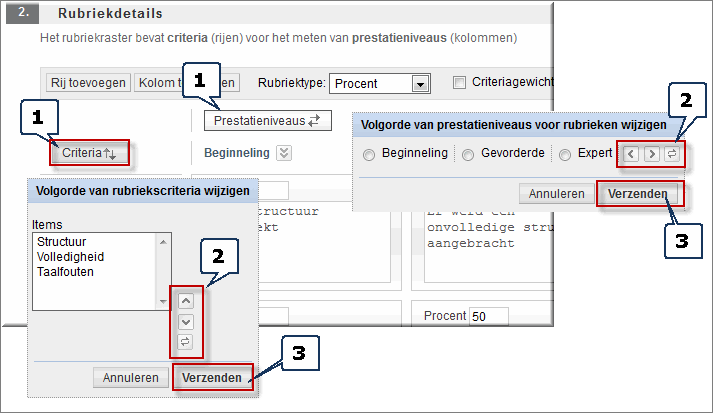
- Nadat je de beoordelingsmatrix hebt aangepast, zoals in de voorgaande paragrafen beschreven, klik je op de knop 'Verzenden' om de nieuwe rubriek te bewaren.
- Wanneer je de nieuwe matrix hebt aangemaakt vanuit de webpagina waarin de quoteerbare Toledo-functie wordt gedefinieerd (opdracht, discussieforum, wiki, journaal,...) dan wordt in deze pagina de nieuw aangemaakte rubriek meteen aan deze Toledo-functie gekoppeld.
De gekoppelde rubriek
wordt in deze webpagina als volgt weergegeven:
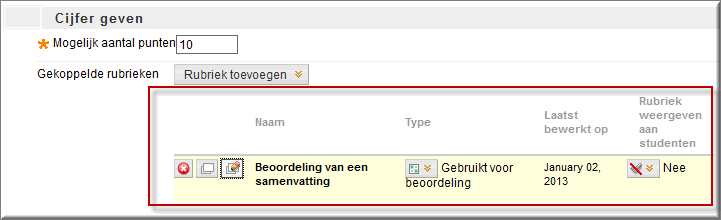
De betekenis van de getoonde knoppen en velden ('koppelingsgegevens' genoemd) wordt verder in dit zelfstudiepakket uitgelegd.